일부 프로그램에 문제가 발생하면 사용자는 작업 관리자를 선택하여 확인하게 됩니다. 그러나 많은 사람들이 프로그램을 열 때 비활성화되는 상황에 직면하고 여는 방법을 모릅니다. 관리자가 win11 작업 관리자를 비활성화한 경우 이를 여는 방법.
1. 먼저 단축키 "win+r"을 눌러 실행을 열고 "gpedit.msc"를 입력하세요.
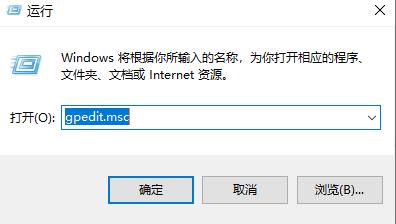
2. 그런 다음 순서대로 확장합니다.
사용자 구성 - 관리 템플릿 - 시스템 - Ctrl+Alt+Del.
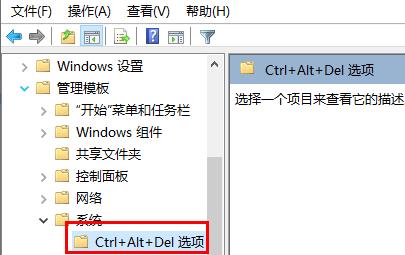
3. 그런 다음 "작업 관리자 삭제"를 두 번 클릭합니다.
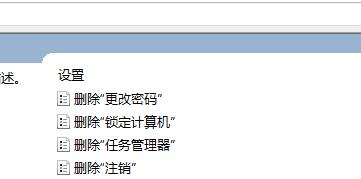
4. 마지막으로 왼쪽의 "구성되지 않음"을 클릭합니다.
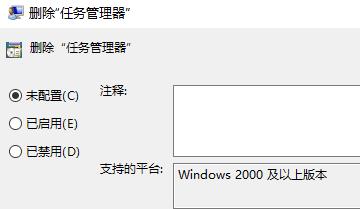
위 내용은 관리자가 비활성화한 Windows 11 작업 관리자를 활성화하는 방법의 상세 내용입니다. 자세한 내용은 PHP 중국어 웹사이트의 기타 관련 기사를 참조하세요!